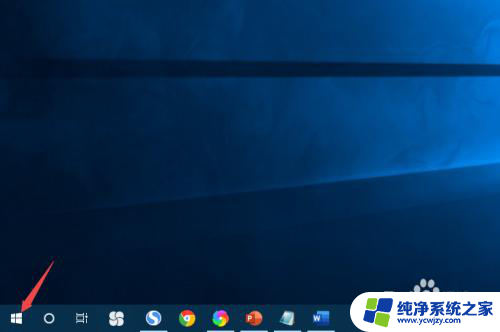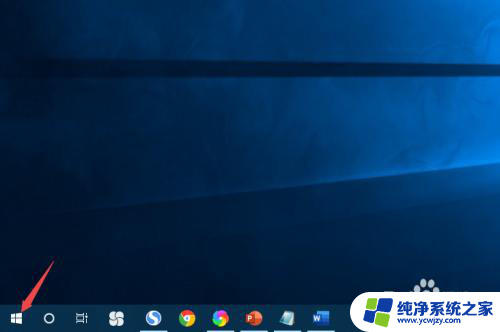调电脑屏幕亮度怎么调快捷键 电脑快捷键调整屏幕亮度方法
更新时间:2023-11-16 17:05:26作者:yang
调电脑屏幕亮度怎么调快捷键,如今电脑已经成为我们日常生活中不可或缺的工具之一,有时候我们在使用电脑时会发现屏幕亮度过高或过低,影响到我们的使用体验。为了解决这一问题,我们可以使用电脑的快捷键来调整屏幕亮度,让我们的视觉感受更加舒适。接下来本文将为大家介绍一些调整电脑屏幕亮度的快捷键和方法,帮助大家更好地使用电脑。
操作方法:
1.并不是所有的电脑都有调整屏幕亮度的快捷键的。如果有下图中的小太阳的标志才有此功能。

2.而且不同型号、品牌的产品其快捷键的位置也不一样。一般在最上面或者在方向键上。

3.电脑屏幕亮度快捷键一般需要配合键盘左侧的Fn键使用。

4.按下Fn键,然后按下键盘上的增加亮度或者降低亮度的案按键即可。

5.按下按键后,屏幕一般会以进度条的方式展现电脑的屏幕亮度情况。
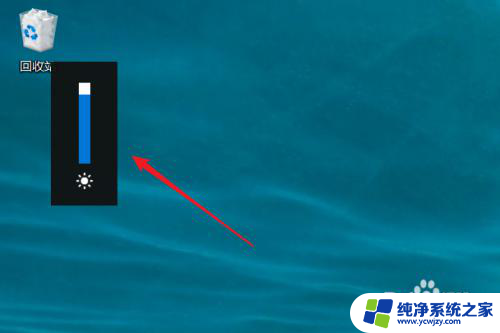 6
6
以上就是调节电脑屏幕亮度的快捷键方法,如有不清楚的地方,请参考小编提供的步骤进行操作,希望对大家有所帮助。